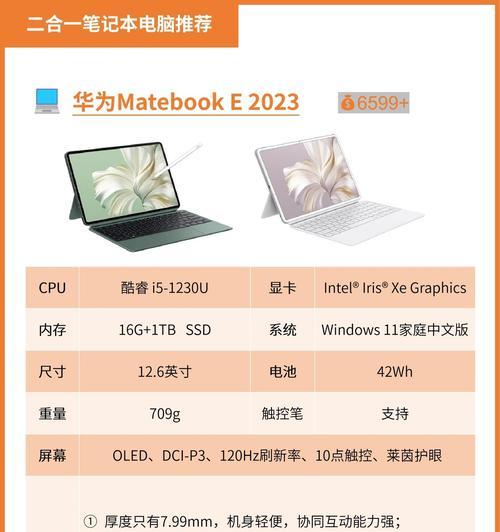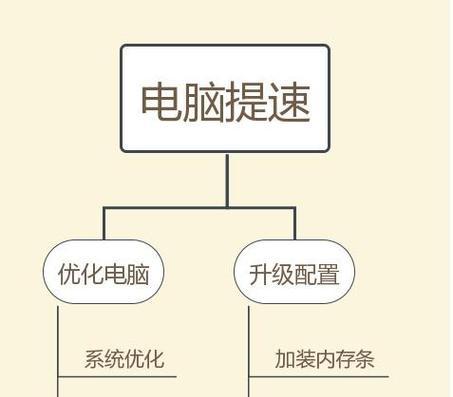笔记本电脑SD卡读不出来怎么办?有哪些解决步骤?
游客 2025-04-23 15:20 分类:数码知识 11
在日常使用笔记本电脑的过程中,我们经常需要使用SD卡来传输文件或备份数据。但是,有时可能会遇到SD卡读取不出来的问题,这无疑会影响我们的工作效率。本文将告诉你遇到笔记本电脑SD卡读不出来的情况应该怎么办,以及如何通过一系列解决步骤来恢复SD卡的正常使用。
1.检查物理连接问题
我们需要检查SD卡是否正确插入到笔记本电脑的读卡器中。有时候,SD卡可能没有完全插入,或者读卡器内部的触点被灰尘覆盖,也可能导致读取问题。
步骤一:确保SD卡完全插入
将SD卡完全插入读卡器,注意卡槽内是否有异常声响或卡住的感觉。如果SD卡松动,可以尝试重新插入,确保其被正确识别。
步骤二:清洁读卡器
如果SD卡插入正确但仍无法读取,可以尝试用干净无绒毛的布料轻拭SD卡和读卡器的接触点。避免使用任何液体清洁剂,以防电子元件受损。

2.检查设备驱动和设置问题
除了物理连接外,笔记本电脑的设备驱动不正确或设置问题也可能导致SD卡读不出来。
步骤一:更新读卡器驱动
在Windows系统中,可通过“设备管理器”检查读卡器驱动是否为最新。
在macOS系统中,可以到“系统偏好设置”>“软件更新”中检查系统和驱动的更新。
步骤二:检查设备管理器
打开“设备管理器”,查看读卡器设备是否正常运行。如果出现黄色感叹号,表示存在驱动问题。
右键点击读卡器设备,选择“更新驱动程序软件”,按照提示更新到最新版本。
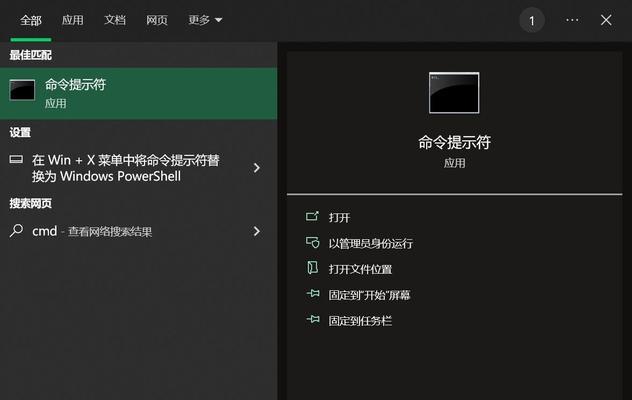
3.检查操作系统问题
操作系统中的错误设置可能也会阻止SD卡的正常读取。
步骤一:检查磁盘管理
在“控制面板”中打开“管理工具”下的“计算机管理”,选择“磁盘管理”。
查看是否有未分配空间的SD卡,如果有,右键选择“新建简单卷”尝试修复。
步骤二:检查文件系统错误
使用Windows自带的磁盘检查工具,右键点击SD卡图标,选择“属性”>“工具”标签页中的“检查”功能。
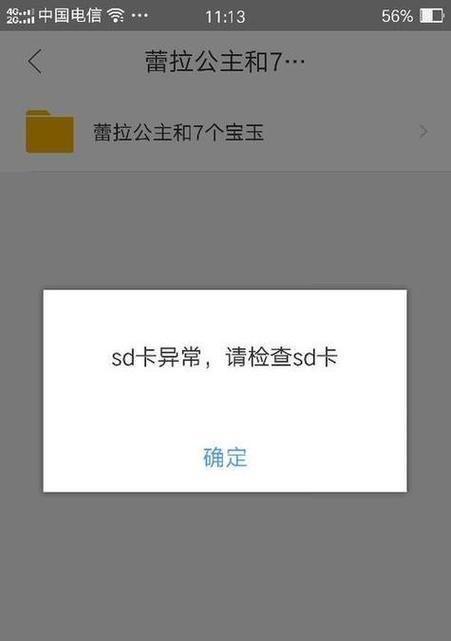
4.检查硬件故障
如果上述软件方面的检查都没有问题,那么SD卡或读卡器可能出现了硬件故障。
步骤一:尝试其他读卡器
将SD卡插入另一个读卡器中,看是否能够被识别,以判断是否是读卡器的硬件问题。
步骤二:在其他电脑上尝试
如果可能的话,将SD卡插入另一台笔记本电脑上,以排除是本机硬件问题。
5.考虑数据恢复服务
如果SD卡在多个设备上都无法识别,而里面又有重要的数据,那么可能需要专业的数据恢复服务了。
尽量不要继续向SD卡写入数据,以免覆盖丢失的数据。
寻找信誉良好的数据恢复公司进行咨询和服务。
6.更换新的SD卡
如果以上步骤都无法解决SD卡读取不出来的问题,那么更换新的SD卡可能是最好的选择。
在购买新卡前,记得先备份重要数据。
选择信誉好的品牌和合适的容量,确保使用的SD卡质量。
结语
SD卡在笔记本电脑中读不出来的情况可以由多种因素导致,通过上述步骤的检查和处理,大部分问题应该能得到解决。始终记得安全操作,避免造成数据丢失。如果情况复杂或数据珍贵,建议寻求专业帮助。希望本文能够帮助您顺利解决SD卡读取问题,顺利使用您的笔记本电脑。
版权声明:本文内容由互联网用户自发贡献,该文观点仅代表作者本人。本站仅提供信息存储空间服务,不拥有所有权,不承担相关法律责任。如发现本站有涉嫌抄袭侵权/违法违规的内容, 请发送邮件至 3561739510@qq.com 举报,一经查实,本站将立刻删除。!
- 最新文章
-
- 联想笔记本的小红点怎么关闭?关闭小红点的正确步骤是什么?
- 笔记本电脑KBBL接口是什么?
- 华硕笔记本如何进入bios设置?
- 苹果笔记本盒盖状态下如何设置听音乐?
- 坚果投影仪推荐使用哪些播放器软件?如何下载安装?
- 倒持手机拍照的技巧和方法是什么?
- 电脑红绿黑屏怎么办解决?有哪些可能的原因?
- 联想电脑尖叫声音大解决方法?
- 如何设置投影仪进行墙面投影?
- 如何阅读电脑主机配置清单?哪些参数最重要?
- 假装拍照模块手机拍摄方法是什么?
- 监控维修笔记本电脑费用是多少?服务流程是怎样的?
- 笔记本电源键配置如何设置?设置中有哪些选项?
- 笔记本电脑键盘卡住怎么解开?解开后键盘是否正常工作?
- 超清小孔摄像头如何用手机拍照?操作方法是什么?
- 热门文章
- 热评文章
- 热门tag
- 标签列表